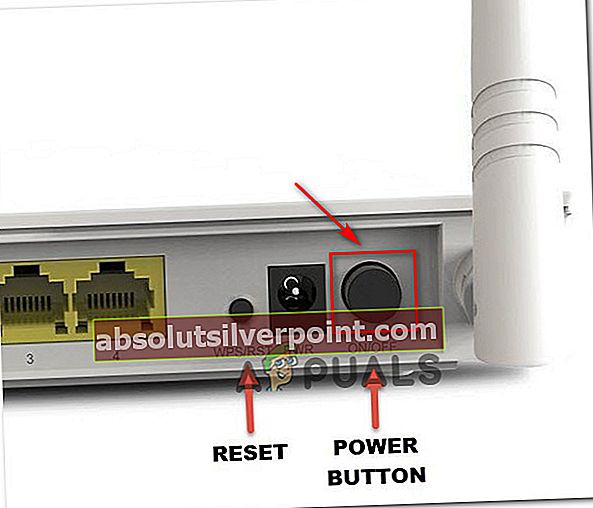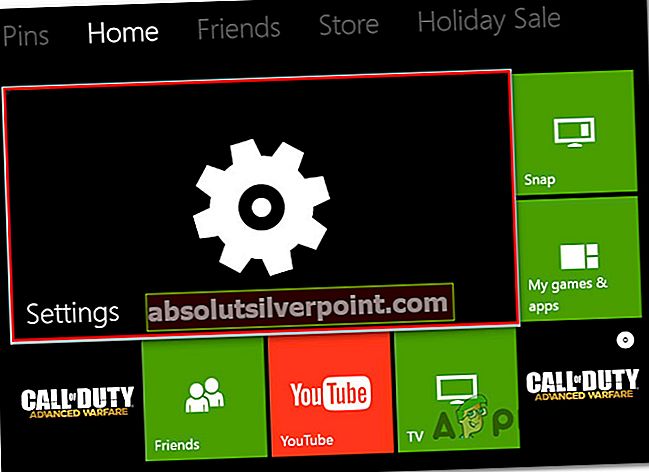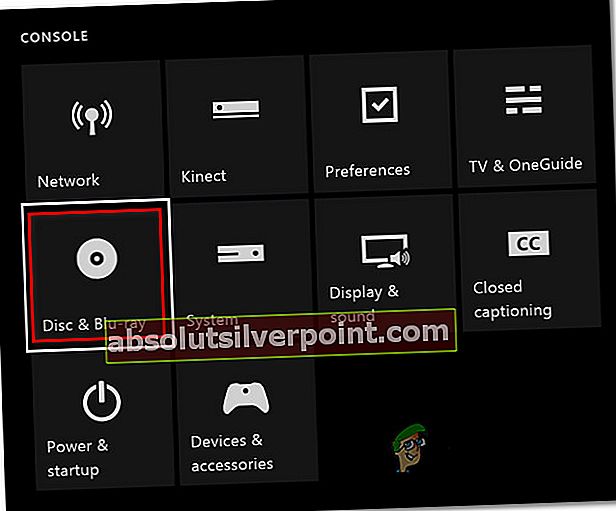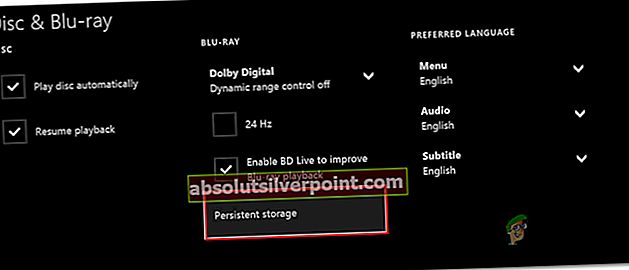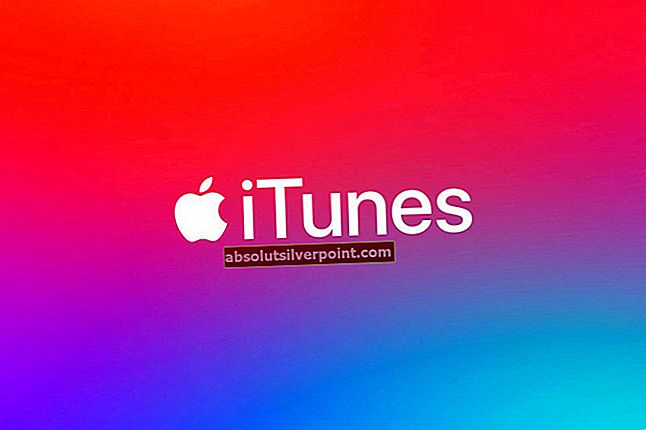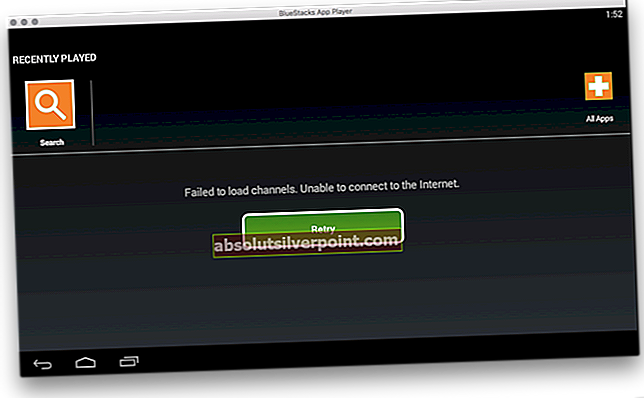Flere Xbox One-brugere har fået 0x91d70000 fejlkode, når du prøver at afspille en disk fra deres Xbox One-konsol. Ved kun at se på fejlkoden signaliserer det, at formateringen af disken ikke blev genkendt. Men i virkeligheden er årsagerne, der kan udløse denne fejl, forskellige, da det bekræftes, at det forekommer i forskellige scenarier.

Hvad forårsager 0x91d70000-fejlen?
Vi undersøgte dette særlige problem ved at undersøge forskellige brugerrapporter og analysere de forskellige reparationsstrategier, der ofte bruges til at løse dette problem. Som det viser sig, vil flere forskellige scenarier udløse denne fejlkode. Her er en kortliste med synder, der kan frembringe denne fejl:
- Firmwarefejl - Som det viser sig, er et almindeligt scenario, hvor denne fejl opstår, en firmwarefejl. I dette tilfælde skal du være i stand til at løse problemet ved at tømme strømkondensatorerne med en procedure som strømcykling.
- Netkonsistens - En anden mulighed er, at du støder på problemet på grund af en inkonsekvens i netværket, der forhindrer din Xbox One-konsol i at validere den Blu-Ray-disk, du prøver at indsætte. I dette tilfælde vil en genstart af netværket give dig mulighed for at løse problemet.
- Beskidt Blu-Ray Disc - En beskidt eller beskadiget dette kan også gøre det lettere at se denne fejlkode. Hvis du har at gøre med en dyb ridse, er der intet du kan gøre for at undgå fejlkoden. Men hvis du ser fejlen som et resultat af en snavset disk, skal du være i stand til at løse problemet ved at rengøre disken med en blød klud og isopropylalkohol.
- Korrupte data inde i vedvarende opbevaring - Xbox One har et reserveret sted kaldet Persistent Storage, hvor det gemmer cachelagrede data relateret til Blu-Ray-diske, som du (som bruger) indsætter. Under visse omstændigheder kan disse data blive beskadiget, hvilket kan ende med at forårsage fejlen. Hvis dette scenarie er relevant, skal du være i stand til at løse problemet ved at rydde vedvarende lagring fra menuen Indstillinger.
- Mislykket optisk drev - Som det viser sig, kan dette problem også begynde at forekomme i begyndelsen af et svigtende optisk drev. I dette tilfælde kan du stadig omgå fejlkoden et stykke tid ved at udføre det, der er kendt som 'gribemetoden'.
Hvis du i øjeblikket kæmper for at løse dette samme problem, giver denne artikel dig flere forskellige fejlfindingsvejledninger, der måske bare løser problemet. Nedenunder finder du flere forskellige reparationsstrategier, som andre berørte brugere med succes har brugt til at løse denne fejlmeddelelse.
For at få de bedste resultater anbefaler vi, at du følger nedenstående metoder i samme rækkefølge, som vi arrangerer dem i. Til sidst skal du snuble over en løsning, der løser problemet uanset den skyldige, der forårsager det.
Lad os begynde!
Metode 1: Udfør en hard nulstilling og genstart af netværk
De fleste berørte brugere har formået at komme rundt i 0x91d70000 fejlkode ved at udføre en hård nulstilling (power cycling) kombineret med en genstart af netværket. Dette vil være effektivt i scenarier, hvor problemet skyldes enten en fejl eller et midlertidigt netværksproblem.
Ud over at opfriske hver Xbox-komponent, vil denne procedure også dræne strømkondensatorerne, hvilket ender med at løse de fleste firmwareproblemer. Her er en hurtig guide til udførelse af en hård nulstilling for at løse 0x91d70000 Fejlkode:
- Når din konsol er TÆNDT, skal du holde Xbox-knappen nede (foran konsollen) i 10 sekunder eller mere (eller indtil du ser, at front-LED'en holder op med at blinke)

- Når konsollen er slukket helt, skal vi rette din opmærksomhed mod din router. Tryk enten på genstartsknappen på din router (hvis du har en), eller tryk to gange på tænd / sluk-knappen (en gang for at slukke for den og en gang for at tænde den igen).
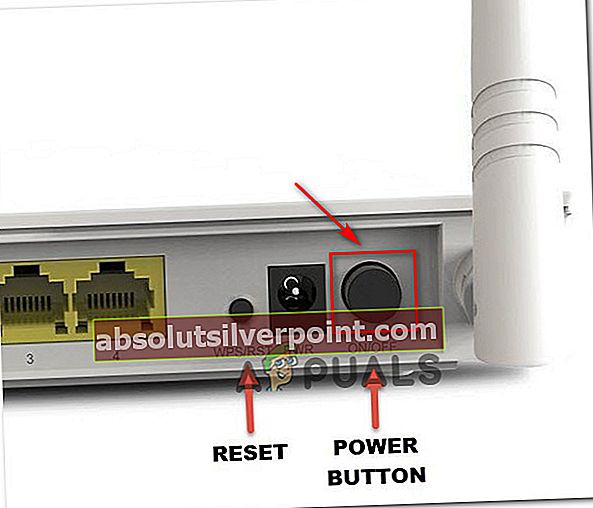
Bemærk: Du kan også fysisk frakoble strømkablet, der er tilsluttet routeren, og vente et par sekunder, før du genstarter netværksenheden.
- Tænd din konsol igen ved at trykke på Xbox-knappen igen, og gentag den handling, der tidligere udløste fejlkoden.
Hvis du stadig ser 0x91d70000 fejlkode, flyt ned til næste metode nedenfor.
Metode 2: Rengøring af BluRay-disken
En anden potentiel synder, der vil udløse 0x91d70000 fejl er en beskidt eller beskadiget diskdisk. Som flere berørte brugere har rapporteret, kan denne særlige fejl opstå, hvis disken er snavset eller simpelthen ikke understøttes af din Xbox One-konsol.
Hvis formatet på disken ikke understøttes, kan du ikke gøre noget ved det. Men hvis disken fungerede før, eller du ved, at din Xbox One-konsol skal kunne afspille den, bør du overveje at rense din disk for støv, der muligvis forhindrer den optiske blok i at læse den.
Den ideelle måde at rengøre en snavset skive på er at bruge isopropylalkohol og en blød klud. Isopropylalkohol tørrer hurtigt op, så du behøver ikke bekymre dig om at efterlade biprodukter, der kan beskadige den optiske blok.
Husk, at hvis du har en dyb ridse, vil denne løsning ikke være effektiv. Men hvis problemet opstår på grund af en overfladisk ridse eller snavset sektion, skal nedenstående instruktioner løse problemet:
- Drys noget isopropylalkohol på en blød klud og begynd at gnide den disk, der forårsager 0x91d70000 fejl.

- Når det er lykkedes at rense disken, skal du lufttørre den i mindst 5 sekunder. Men sørg for at gøre det i et ikke-støvet område.
- Sæt disken tilbage i din Xbox One-konsol, og se om problemet er løst.
Hvis du stadig støder på 0x91d70000 fejl, gå ned til næste metode nedenfor.
Metode 3: Rydning af vedvarende opbevaring
Flere Xbox One-brugere, som vi også støder på 0x91d70000 fejl udelukkende med BluRay-diske formået at løse problemet ved at få adgang til deres konsolindstillinger og rydde den vedvarende lagring.
Persistent Storage er et rum, som Xbox automatisk opretter til at gemme indhold, der er relateret til de Blu-Ray-diske, du indsætter. I de fleste tilfælde indeholder den ekstra funktioner til dine film.
Rydning af vedvarende lager er en officiel løsning, der anbefales af Microsoft i situationer, hvor brugeren støder på 0x91d70000 fejl. Her er en hurtig guide til at rydde den vedvarende lagring på en Xbox One-konsol:
- Gå til Xbox One-konsollens hovedmenu på Dashboard Indstillinger menu.
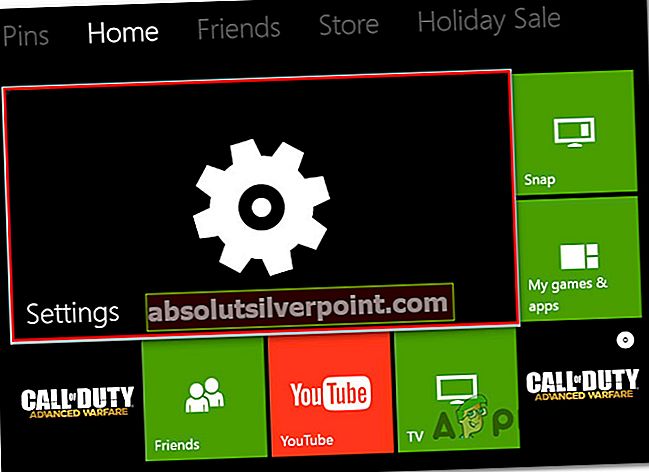
- På indstillingsskærmen skal du åbne Konsol indstillinger, og vælg derefter Disk og Blu-Ray underindstilling fra højre rude.
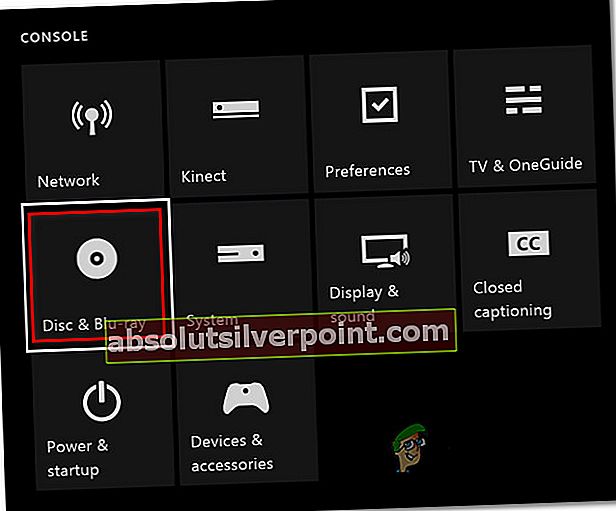
- Når du er inde i Disk og Blu-Ray menu, skal du åbne Vedvarende opbevaring menu (under Blu-Ray).
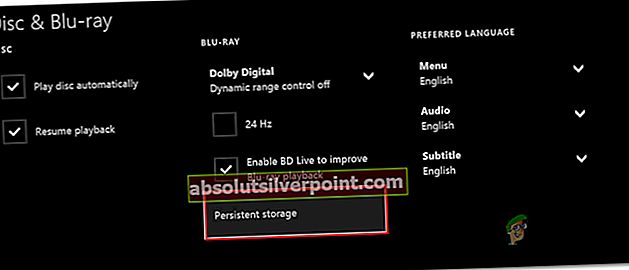
- Vælge Tydelig vedvarende lagring og vent på, at processen er færdig.
- Genstart din konsol og se om problemet er løst ved næste systemstart.
Metode 4: Udførelse af gribemetoden
Der er en ukonventionel metode, der syntes at fungere for flere berørte brugere. Fejlkoden signalerer i det væsentlige, at formateringen af disken ikke blev genkendt. Nogle brugere har opdaget, at hvis de tager fat i disken, så snart de indsætter den, og forhindrer den i at komme ind, bliver Blue-Ray Disk genkendt uden tydningen på 0x91d70000 fejl.
Selvom flere forskellige brugere har bekræftet, at denne metode har fungeret for dem, er proceduren noget vanskelig. Du vil have det til at gribe disken, men du vil ikke overdrive det, da du risikerer at beskadige eller stresse det optiske drevmotor.
Vigtig: Dette problem begynder typisk at opstå i de tidlige stadier af et svigtende optisk drev. Hvis du stadig er beskyttet af garanti, skal du først kontakte kundesupport, før du prøver denne metode.
Hvis du vil prøve denne metode, skal du udføre den på egen risiko. Men husk, at det altid er risikoen for at beskadige den optiske motor og endda ridse din BluRay-disk.